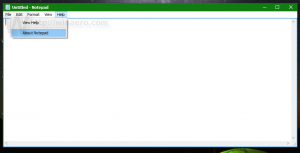Sådan navngiver du et vindue i Google Chrome
Sådan navngiver du et vindue i Google Chrome
En ny mulighed er landet i Google Chrome-browseren. Det giver dig mulighed for at navngive individuelle vinduer, så du kan finde det ønskede med et øjeblik. Funktionen er tilgængelig for alle, der starter i Chrome 90.
Google Chrome modtager en mulighed for at navngive sine vinduer. Funktionen styres i øjeblikket af et flag. Du kan prøve at aktivere ved at indtaste chrome://flag/#window-name ind i Chrome Canarys adresselinje. Efter at have aktiveret flaget, skal du genstarte din browser. Dette vil tilføje en ny mulighed til titellinjens kontekstmenu. Lad os gennemgå processen i detaljer.
Først og fremmest skal du slå vinduesnavnefunktionen til, hvis du ikke har den aktiveret i din browser. I trinene nedenfor bruger jeg den nyeste Kanarisk bygning af browseren. Hvis du har muligheden tilgængelig, kan du udelade nedenstående trin og gå til anden del af dette indlæg.
Opdatering: Starter om Chrome 90 stabil, vinduesnavngivningsindstillingen er ikke længere eksperimentel og tilgængelig for offentligheden. Du kan udelade nedenstående trin og gå til næste kapitel i dette indlæg.
For at aktivere vinduesnavngivning i Google Chrome,
- Åbn Google Chrome.
- Type
chrome://flag/#window-namei adresselinjen og tryk på Enter-tasten. - Vælg Aktiveret fra rullemenuen ved siden af Navngivning af vinduer mulighed.
- Klik på Genstart-knappen for at genstarte Google Chrome.
Nu kan du navngive vinduer i Google Chrome.
For at navngive et vindue i Google Chrome,
- Højreklik på vinduets titellinjeområde (ikke på faner!), og vælg Navnevindue... fra kontekstmenuen.
- I den Indstil vinduesnavn dialogboksen skal du angive det ønskede navn for det aktuelle Chrome-vindue.
- Gentag ovenstående for alle Chrome-vinduer, du vil navngive.
- Du er færdig.
Ændringen vil være synlig i Alt+Tab-dialogen i Windows og i forhåndsvisning af miniaturebilleder på proceslinjen.
Funktionen er en fin tilføjelse til brugere, der åbner faner i forskellige browservinduer, f.eks. at adskille onlineaktiviteter. Mens profiler (personer i Google Chrome-termer) er mere passende til den opgave er brug af windows en meget hurtigere måde at arrangere fanerne på.
I øjeblikket viser et browservindue i Chrome navnet på den aktuelt åbne fane i sin titel efterfulgt af antallet af andre åbne faner. Den nye funktion gør det muligt at tildele et meningsfuldt navn i stedet for den generiske information.
Traditionelt for kanariske funktioner vil det tage noget tid, før vinduets navngivningsindstilling vises i den stabile gren af Google Chrome.